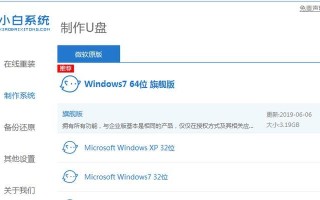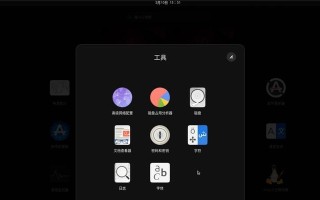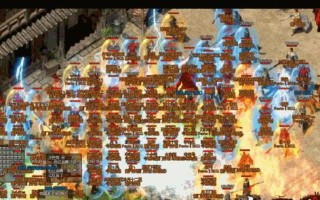随着科技的不断进步,电脑系统也在不断更新换代。为了更好地体验最新的系统功能,许多用户选择使用U盘安装ISO版系统。本文将为大家详细介绍如何使用U盘来安装ISO版系统,帮助大家轻松完成系统安装。

一、准备工作:选择合适的U盘
准备工作是安装系统的第一步,选择一个合适的U盘非常重要。合适的U盘应具备足够的存储空间、快速的传输速度和良好的稳定性,以确保系统安装的顺利进行。
二、下载ISO镜像文件
在开始安装系统之前,我们需要先下载所需的ISO镜像文件。ISO镜像文件是一个光盘映像文件,包含了完整的操作系统安装程序和文件。通过合法渠道下载合适版本的ISO镜像文件,并确保文件的完整性和安全性。
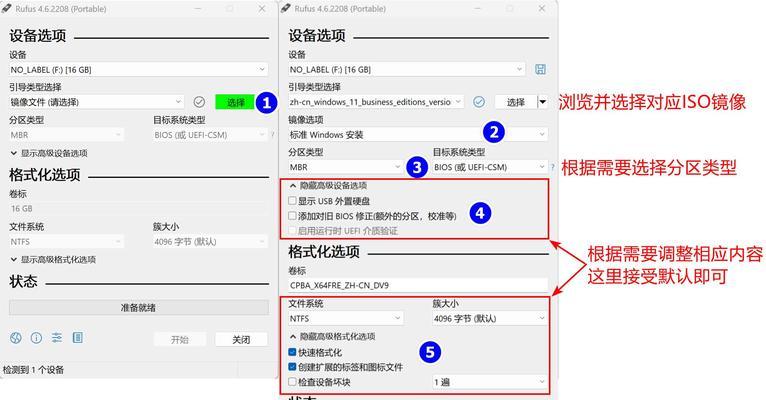
三、准备U盘启动工具
要使用U盘来安装ISO版系统,我们需要一个专门的U盘启动工具。这类工具可以将ISO镜像文件写入U盘,并使U盘成为一个可启动的安装介质。常用的U盘启动工具有Rufus、UltraISO等,根据自己的喜好选择合适的工具。
四、格式化U盘
在将ISO镜像文件写入U盘之前,我们需要先格式化U盘。格式化可以清除U盘上的所有数据,并使其空间完全可用。请注意备份U盘上重要的数据,因为格式化将不可逆转。
五、使用U盘启动工具写入ISO镜像文件
打开选择的U盘启动工具,并按照工具的指引选择已下载的ISO镜像文件和目标U盘。确认设置无误后,点击开始写入按钮,等待写入过程完成。

六、设置电脑的启动顺序
在安装系统之前,我们需要修改电脑的启动顺序,以使其能够从U盘启动。进入电脑的BIOS设置界面,找到启动选项,并将U盘调整到首位。保存修改并重启电脑。
七、进入系统安装界面
重启电脑后,我们会进入系统安装界面。根据提示选择相应的语言、时区和键盘布局等设置,然后点击下一步。
八、选择安装类型和目标磁盘
在系统安装界面上,我们需要选择安装类型和目标磁盘。一般情况下,选择自定义安装类型,然后选择一个空闲的磁盘作为目标安装位置。
九、开始安装系统
完成安装设置后,点击开始安装按钮,系统开始将文件复制到目标磁盘并进行相关配置。等待安装过程完成。
十、系统设置
安装过程完成后,我们需要进行系统的一些基本设置,如输入计算机名称、设置密码等。根据自己的需求进行相应设置。
十一、等待系统配置
在完成基本设置后,系统会进行一些配置工作,这个过程可能需要一定的时间。请耐心等待系统配置完成。
十二、系统重启
系统配置完成后,计算机将会自动重启。重启后,我们会看到一个欢迎界面,表示系统安装成功。
十三、完成最后的设置
在欢迎界面上,按照系统的提示完成最后的设置,如选择网络连接、登录Microsoft账户等。根据自己的需求进行相应设置。
十四、安装驱动程序和常用软件
安装完成系统后,我们需要安装相应的驱动程序和常用软件。根据自己的硬件设备和软件需求,选择合适的驱动程序和软件进行安装。
十五、
通过使用U盘安装ISO版系统,我们可以轻松快捷地完成系统安装。在进行安装前,确保准备工作做好,并选择合适的U盘和工具,能够帮助我们顺利完成安装过程。同时,安装完成后,不要忘记进行系统配置和安装驱动程序等后续操作,以确保系统的正常运行和使用。
标签: 盘安装